
Google Drive là công cụ lưu trữ đám mây phổ biến mà nhiều người sử dụng trong công việc và học tập. Với Google Drive, bạn có thể lưu trữ và chia sẻ các tệp, tài liệu dễ dàng giữa các thiết bị. Việc chia sẻ link Google Drive trên điện thoại là một trong những tính năng hữu ích, đặc biệt là khi bạn cần nhanh chóng chia sẻ tài liệu cho bạn bè, đồng nghiệp hay đối tác mà không cần phải chuyển qua email hay các công cụ khác. Tuy nhiên, không phải ai cũng biết cách thực hiện việc này một cách hiệu quả. Trong bài viết này, chúng tôi sẽ hướng dẫn chi tiết cách chia sẻ link Google Drive trên điện thoại iPhone và Android.
Google Drive trên iPhone cũng có những tính năng tương tự như trên máy tính, cho phép bạn dễ dàng chia sẻ tệp tin hoặc thư mục với người khác thông qua liên kết. Dưới đây là các bước chi tiết để bạn có thể chia sẻ link Google Drive trên iPhone.
Đầu tiên, bạn cần mở ứng dụng Google Drive trên điện thoại iPhone của mình. Nếu chưa có ứng dụng này, bạn có thể tải về từ App Store và đăng nhập bằng tài khoản Google của mình.
Sau khi mở ứng dụng, bạn cần tìm đến tệp hoặc thư mục mà bạn muốn chia sẻ. Bạn chỉ cần nhấn vào biểu tượng ba chấm ở góc phải của tệp hoặc thư mục đó.
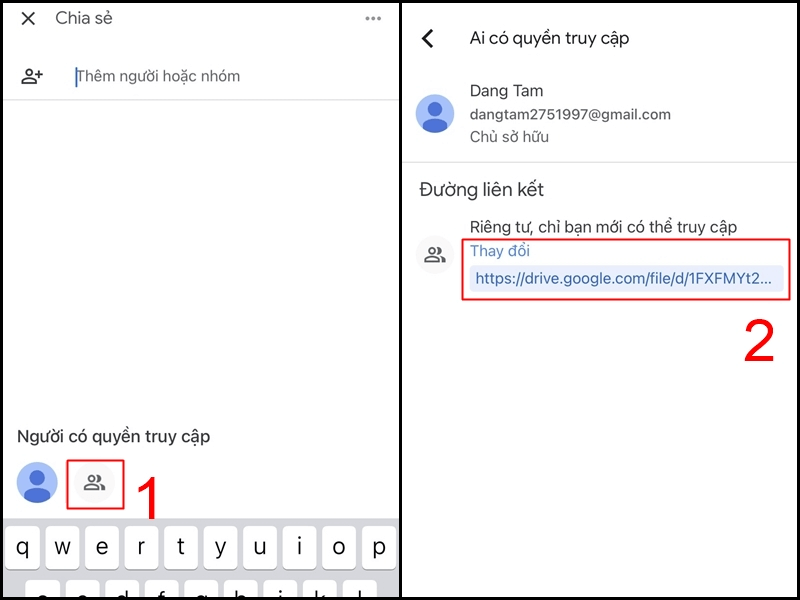
Cách chia sẻ link Bán tài khoản google drive one không giới hạn dung lượng Unlimited về điện thoại
Từ menu hiện ra, bạn chọn "Thêm người". Bạn sẽ thấy một cửa sổ mới yêu cầu bạn nhập địa chỉ email của người mà bạn muốn chia sẻ. Bạn có thể chia sẻ với một hay nhiều người cùng lúc. Nếu muốn chia sẻ với một nhóm cụ thể, bạn có thể tạo nhóm Google trước rồi thêm nhóm vào.
Khi bạn đã nhập xong địa chỉ email, bạn cần thiết lập quyền truy cập cho người nhận. Có 3 quyền cho bạn lựa chọn: chỉ xem, có thể chỉnh sửa hoặc có thể bình luận. Sau khi lựa chọn, bạn chỉ cần nhấn "Gửi".
Ngoài việc thêm người vào danh sách chia sẻ, bạn cũng có thể sử dụng liên kết chia sẻ. Để chia sẻ liên kết, bạn chọn “Thay đổi quyền truy cập” và chọn quyền truy cập (xem, chỉnh sửa, bình luận). Sau đó, bạn nhấn “Sao chép liên kết”. Liên kết sẽ được sao chép vào clipboard của bạn, và bạn chỉ cần dán vào bất kỳ nền tảng nào như Zalo, Messenger hay Email để chia sẻ với người khác.

Cách chia sẻ link Bán tài khoản google drive one không giới hạn dung lượng Unlimited về điện thoại
Việc chia sẻ Google Drive trên điện thoại Android tương tự như trên iPhone, nhưng giao diện của ứng dụng có thể hơi khác một chút. Dưới đây là các bước chi tiết để bạn có thể chia sẻ link Google Drive trên điện thoại Android.
Trước tiên, mở ứng dụng Google Drive trên điện thoại Android. Nếu chưa cài đặt, bạn có thể tải về từ Google Play Store.
Tìm tệp hoặc thư mục bạn muốn chia sẻ và nhấn vào biểu tượng dấu ba chấm ở góc phải của file đó.
Từ menu hiện ra, chọn "Chia sẻ". Sau đó, bạn có thể nhập địa chỉ email của người mà bạn muốn chia sẻ. Bạn có thể nhập nhiều email nếu muốn chia sẻ với nhiều người cùng lúc. Khi hoàn tất, nhấn vào "Gửi".
Tương tự như iPhone, bạn cũng có thể sử dụng liên kết để chia sẻ. Để chia sẻ liên kết, nhấn vào "Thay đổi quyền truy cập" và chọn quyền (xem, chỉnh sửa hoặc bình luận). Nhấn “Sao chép liên kết” và dán vào các nền tảng chat, email hoặc thông qua bất kỳ ứng dụng nào bạn muốn chia sẻ.
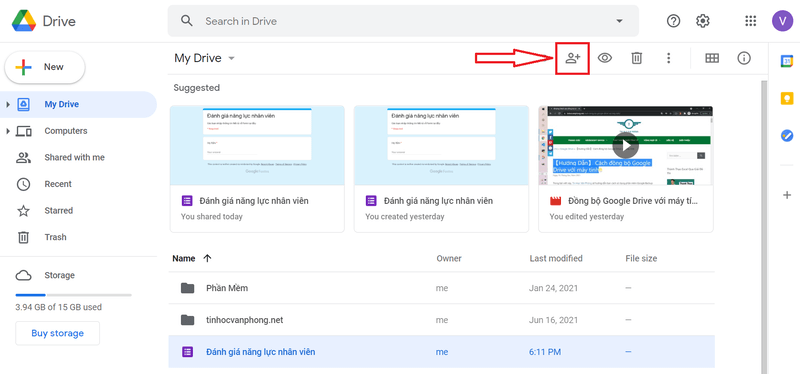
Cách chia sẻ link Bán tài khoản google drive one không giới hạn dung lượng Unlimited về điện thoại
Chia sẻ thư mục trên Google Drive rất đơn giản và cũng tương tự như chia sẻ tệp. Tuy nhiên, khi bạn chia sẻ thư mục, tất cả các tệp bên trong thư mục đó cũng sẽ được chia sẻ.
Truy cập ứng dụng Google Drive và chọn thư mục bạn muốn chia sẻ.
Nhấn vào biểu tượng ba chấm bên cạnh thư mục và chọn "Chia sẻ".
Nhập địa chỉ email của những người bạn muốn chia sẻ thư mục và cài đặt quyền truy cập (xem, chỉnh sửa, bình luận).
Nếu bạn muốn chia sẻ thư mục qua liên kết, bạn cũng có thể chọn "Sao chép liên kết" và gửi qua các nền tảng nhắn tin như Zalo, Messenger, hoặc email.
Chia sẻ link Google Drive trên điện thoại iPhone và Android là một việc cực kỳ đơn giản và hữu ích, giúp bạn dễ dàng chia sẻ tài liệu với người khác dù ở bất kỳ đâu. Bằng cách làm theo các bước mà chúng tôi đã hướng dẫn, bạn sẽ không gặp khó khăn trong việc chia sẻ tài liệu trên điện thoại của mình. Hãy tận dụng tối đa công cụ này để làm việc hiệu quả hơn trong công việc và học tập!
Tác giả: bientap1
Nguồn tin: dienthoaigiakho .vn
Ý kiến bạn đọc
Những tin mới hơn
Những tin cũ hơn
 Cách Tăng Lưu Trữ Bán Drive one không giới hạn dung lượng google
Cách Tăng Lưu Trữ Bán Drive one không giới hạn dung lượng google
 Đăng kí tạo tài khoản drive google one không giới hạn dung lượng
Đăng kí tạo tài khoản drive google one không giới hạn dung lượng
 Giá Rẻ Google drive one giá rẻ không giới hạn dung lượng
Giá Rẻ Google drive one giá rẻ không giới hạn dung lượng
 Gói 1 năm 100GB Bán Drive one không giới hạn dung lượng google
Gói 1 năm 100GB Bán Drive one không giới hạn dung lượng google
 7 dịch vụ Bán Google drive one không giới hạn dung lượng Unlimited, lưu trữ đám mây tốt nhất để sao lưu và chia sẻ file
7 dịch vụ Bán Google drive one không giới hạn dung lượng Unlimited, lưu trữ đám mây tốt nhất để sao lưu và chia sẻ file
 Bảo Mật Điều Khoản Bán Drive one không giới hạn dung lượng google
Bảo Mật Điều Khoản Bán Drive one không giới hạn dung lượng google
 Có Bị Mất Dữ Liệu Bán Drive one không giới hạn dung lượng google
Có Bị Mất Dữ Liệu Bán Drive one không giới hạn dung lượng google
 Tài Khoản Lưu Trữ Bán Drive one không giới hạn dung lượng google
Tài Khoản Lưu Trữ Bán Drive one không giới hạn dung lượng google
 Cảnh Báo tốc độ Bán Drive one không giới hạn dung lượng google
Cảnh Báo tốc độ Bán Drive one không giới hạn dung lượng google
 Hot Nhận Miễn Phí Bán Drive one không giới hạn dung lượng google
Hot Nhận Miễn Phí Bán Drive one không giới hạn dung lượng google